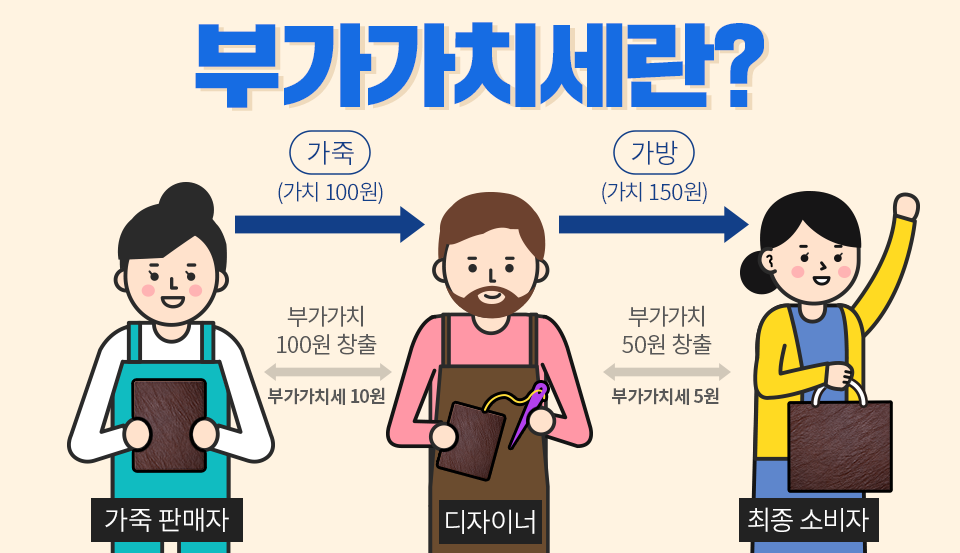
curious-drsong.tistory.com/307
부가가치세 신고_간이 과세자? 일반 과세자?
부가가치세 신고 기간이 다가왔다 보통 1월 말까지 전년도 매출에 대한 부가가치세를 신고해야하지만 이번에는 코로나로 인해 2월 중순까지 신고 기간이 늘어났다 그래도 여튼 1월 초에는 미리
curious-drsong.tistory.com
이전 포스팅을 보고 본인이 간이 과세자에 해당한다면
차근차근 부가가치세 신고를 해보자.
대부분 포스팅에서 쉽다고 써있는데
본인 매출이나 지출 증빙 내역에 따라서
소요되는 시간이나 복잡도가 달라진다,
적어도 30분 정도의 여유 시간은 두고 신청하자.
1) 국세청 홈페이지에 들어간다
2) 첫 화면에 있는 부가가치세 신고 클릭

3) 회원 로그인
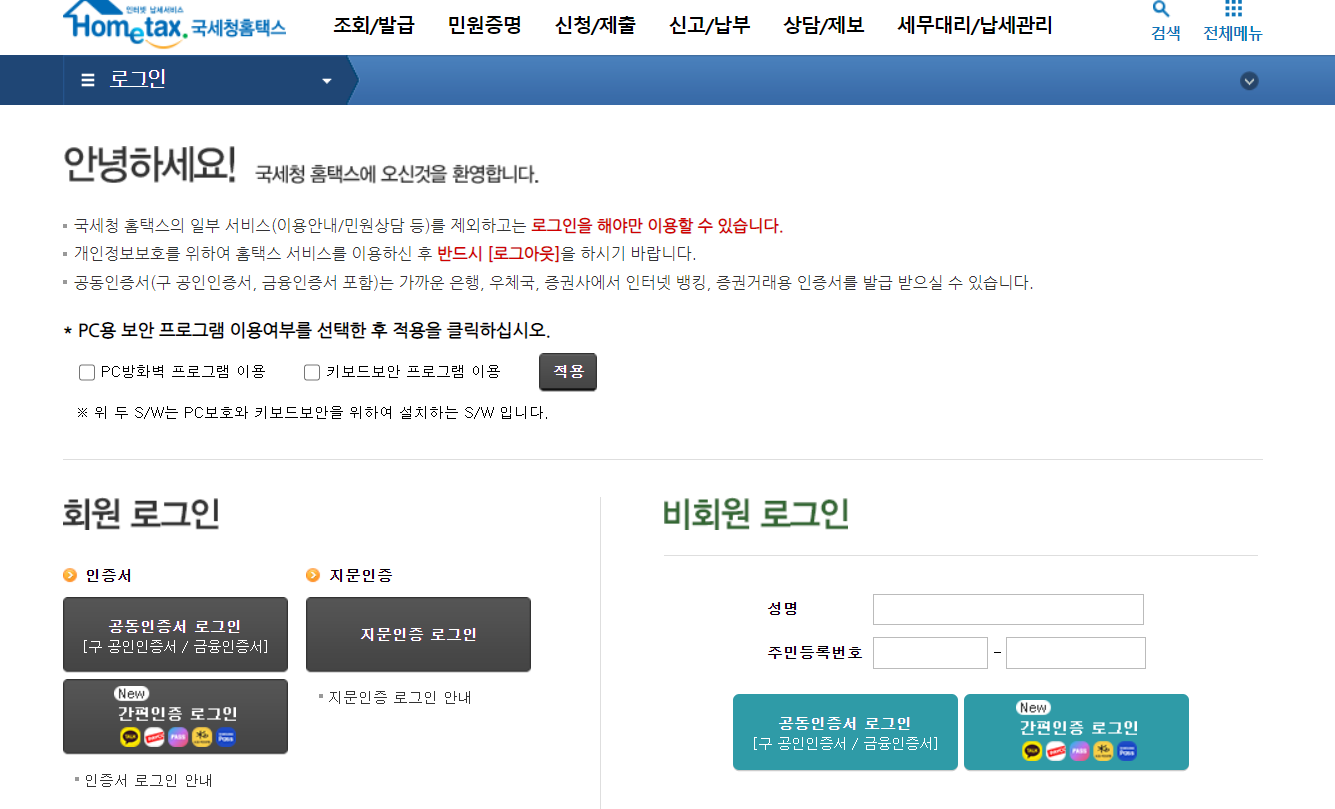
2021년부터는 공인 인증서말고도
간편인증 또는 지문인증으로도 로그인이 가능하다
어차피 매년 종합신고세면 부가가치세를 신고하게 될 것이므로
아이디/비밀번호로 정식 가입을 해두는 게 좋다
그래야 나중에 일반 과세자가 되어서도
세무사에게 아이디/비밀번호를 넘겨 주고 위임할 수 있다
4) 정기 신고 (확정/예정) 신고 클릭

5) 신고서 작성

사업자 등록 번호를 입력하고 확인을 누르면
아래와 같이 사업자 세부사항이 자동으로 입력됩니다.
세부 사항이 틀리지 않는지 간단히 확인하고
<저장후 다음이동>으로 클릭
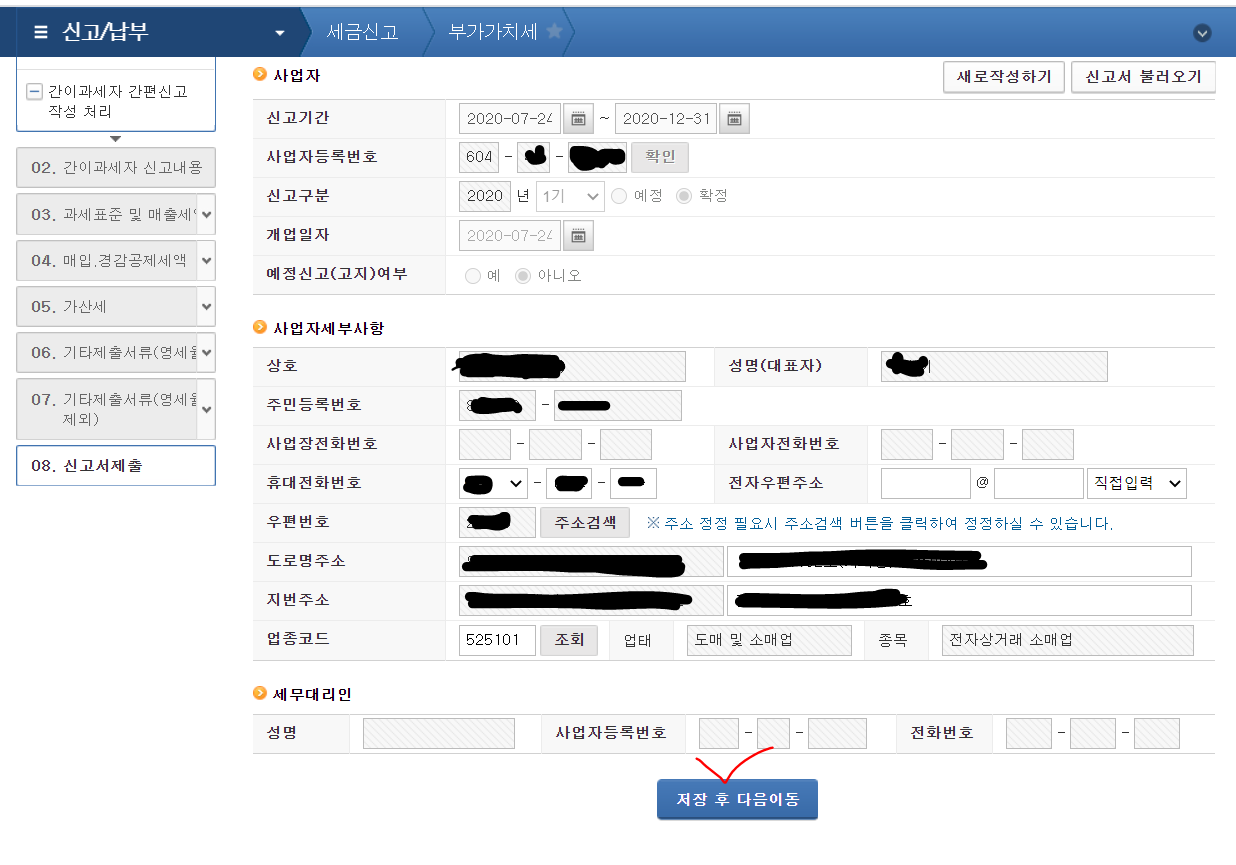
6) 기본정보 입력(스마트 스토어의 경우)
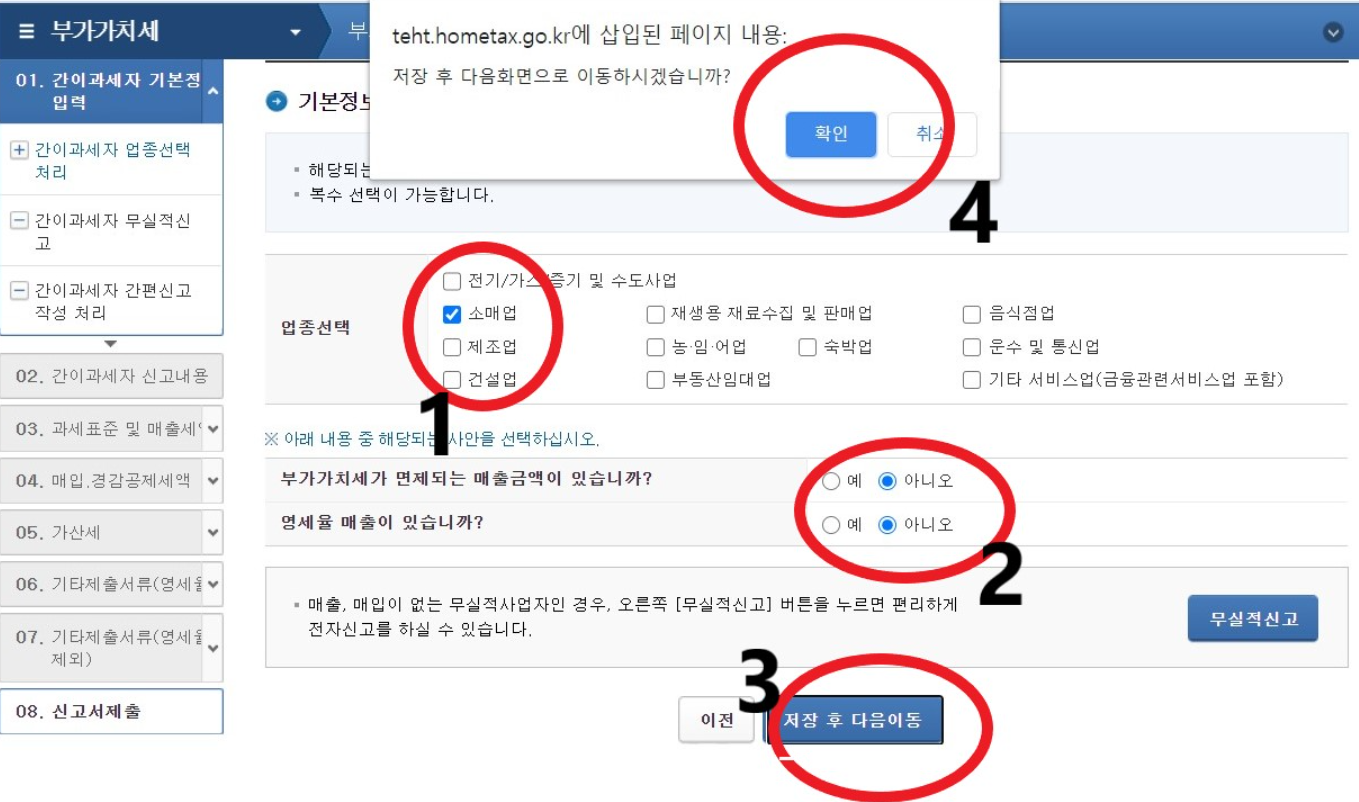
1- 업종선택은 소매업
2- 부가가치 면제 매출에 아니오/ 영세율 매출에 아니오 체크
3- 무실적(실적, 매출이 없는 경우)는 무실적 신고 클릭
4- 실적이 있는 경우 저장후 다음으로 이동
7) 스마트 스토어 관리자 페이지에서 신고할 매출 내역 뽑기

1- 정산관리 > 부가세신고 내역 클릭

2- 기간을 부가가치세 신고하는 기간으로 설정하여 검색
2021년 부가세 신고 기준 2020.1~2020.12월
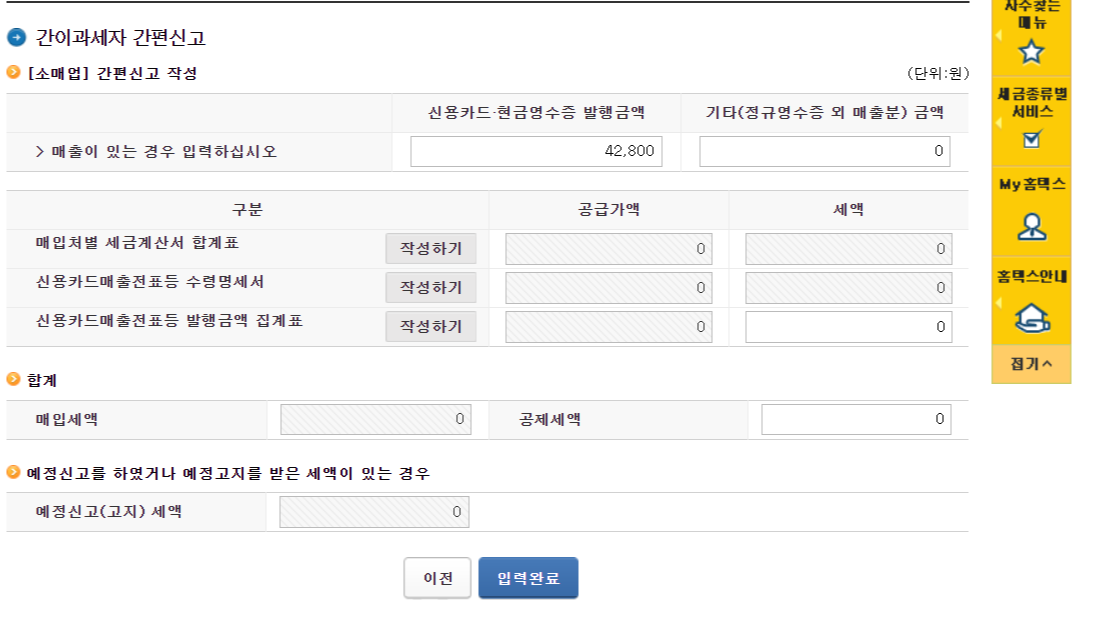
3- 스마트 스토어의 신용카드/현금영수증 발행금액 총액을
홈택스 신용카드, 현금 영수증 발행 금액에 입력
기타 금액을 기타 금액에 입력
4- 신용카드 매출전표 집계표 작성

본인의 매출 금액과 같아야 다음 단계로 진행됩니다.
카드 등록이 안되어 있거나
자료가 등록되지 않은 경우
수기로 본인의 매출과 동일하게 입력하면
다음 단계로 넘어갈 수 있습니다.
여기서 수치가 잘 안맞으면 계속 안넘어갑니다...
본인 매출과 지출에 따라 소요시간이나 난이도가 달라집니다^^
5- 신고서 제출

다음 단계로 넘어가면
간이 과세자의 경우
세액이 0원이라고 떠야 정상입니다
확인하고 신고서 제출하기를 누르면
접수증이 뜹니다.
그럼 직접 확인했다는 체크 박스에 확인하면
접수가 완료됩니다.
셀프가 너무 힘들 경우에는
세무서에 방문해서 도움을 받으셔도 됩니다 :)
'About > 꾸르팁' 카테고리의 다른 글
| 단순 접촉 사고_나일롱을 거르는 마디모 프로그램 (0) | 2021.01.14 |
|---|---|
| BMW 3 눈길사고ㅠㅠ_후륜 자동차 특징 (0) | 2021.01.14 |
| 부가가치세 신고_간이 과세자? 일반 과세자? (0) | 2021.01.13 |
| 아보카도 보관법 (0) | 2020.05.27 |
| 아보카도 먹어도 되는 시기_덜 익은 아보카도는 독이 된다! (0) | 2020.05.27 |